Optimiser la vitesse de votre ventilateur CPU pour un fonctionnement silencieux et efficace
Comment optimiser la vitesse de votre ventilateur CPU pour un fonctionnement silencieux et efficace
Dans un monde où les performances informatiques sont cruciales, maintenir un équilibre parfait entre refroidissement efficace et fonctionnement silencieux de votre processeur représente un défi technique de taille. Imaginez votre ventilateur CPU comme le système de climatisation d’une voiture de course : il doit être suffisamment puissant pour maintenir des températures optimales, tout en restant discret pour ne pas perturber votre concentration. Ce guide détaillé vous accompagnera pas à pas dans l’optimisation de la vitesse de votre ventilateur CPU pour obtenir des performances thermiques exceptionnelles sans sacrifier le confort acoustique.
Matériel et logiciels nécessaires
Avant de commencer cette procédure d’optimisation, assurez-vous de disposer des éléments suivants :
- Logiciel Fan Control – Application gratuite de gestion des ventilateurs disponible sur getfancontrol.com
- HWiNFO64 – Utilitaire de surveillance des températures et capteurs système
- Cinebench 2024 ou Blender Benchmark – Pour tester la charge CPU
- Accès au BIOS/UEFI de votre carte mère
- Tournevis approprié pour l’accès physique si nécessaire
- Pâte thermique de qualité (optionnel, pour optimisation avancée)
- Environ 2 heures de temps libre pour les tests complets
Étape 1 : Évaluation de votre configuration actuelle
1.1 Identification de votre refroidisseur CPU
Commencez par identifier précisément votre système de refroidissement. Les refroidisseurs à air comme le Noctua NH-U12S ou les solutions de refroidissement liquide AIO de 240mm, 280mm ou 360mm ont des caractéristiques acoustiques et thermiques distinctes. Cette information déterminera votre approche d’optimisation.
1.2 Mesure des performances de base
- Téléchargez et installez HWiNFO64
- Lancez l’application en mode “Sensors Only”
- Localisez la section de votre processeur et identifiez la valeur “Tctl/Tdie” qui représente la température la plus précise
- Notez les températures au repos et les vitesses de ventilateur actuelles
- Observez le comportement acoustique pendant 10 minutes d’utilisation normale
Étape 2 : Installation et configuration de Fan Control
2.1 Installation du logiciel
- Rendez-vous sur getfancontrol.com et téléchargez la dernière version
- Exécutez l’installation en tant qu’administrateur
- Redémarrez votre système pour assurer une détection complète des capteurs
- Lancez Fan Control avec des privilèges administrateur
2.2 Calibration initiale des ventilateurs
- Suivez l’assistant de configuration initial qui détecte automatiquement vos ventilateurs
- Effectuez la calibration complète de chaque ventilateur CPU détecté
- Vérifiez que les courbes de température correspondent aux capteurs appropriés
- Important : Notez les valeurs RPM minimales et maximales de vos ventilateurs
Étape 3 : Détermination de la vitesse optimale
3.1 Préparation du test de charge
- Installez Cinebench 2024 depuis le site officiel Maxon
- Configurez une durée de test personnalisée de 120 minutes minimum
- Dans Fan Control, localisez la carte de votre refroidisseur CPU
- Cliquez sur les trois points et activez “Manual Control”
- Sécurité : Réglez initialement la vitesse à 70% pour éviter la surchauffe
3.2 Procédure de test progressive
- Lancez le benchmark Cinebench en mode multicore avec durée personnalisée
- Surveillez la température Tctl/Tdie dans HWiNFO64
- Réduisez progressivement la vitesse du ventilateur par paliers de 5%
- Attendez 5 minutes entre chaque ajustement pour stabilisation thermique
- Continuez jusqu’à atteindre votre seuil de confort acoustique
- Vérifiez que la température reste sous 85°C pour les processeurs AMD et 90°C pour Intel
3.3 Test de stabilité thermique
- Une fois la vitesse optimale trouvée, maintenez le test pendant 20 minutes supplémentaires
- Observez que l’augmentation de température ne dépasse pas 2-3°C
- Vérifiez l’absence d’oscillations thermiques importantes
- Documentez la vitesse RPM finale et la température stabilisée
Étape 4 : Configuration permanente de la vitesse constante
4.1 Paramétrage dans Fan Control
- Dans Fan Control, créez un nouveau profil nommé “Vitesse Constante Optimisée”
- Désactivez toutes les courbes automatiques pour le ventilateur CPU
- Définissez la vitesse constante déterminée lors des tests
- Activez le démarrage automatique de Fan Control avec Windows
- Sauvegardez la configuration et créez un point de restauration
4.2 Configuration BIOS alternative
- Redémarrez et accédez au BIOS/UEFI (généralement F2, F12 ou Suppr)
- Naviguez vers les paramètres de ventilateurs (Fan Settings/Hardware Monitor)
- Localisez les paramètres du ventilateur CPU
- Changez le mode de “Auto” ou “PWM” vers “Manual” ou “Fixed”
- Saisissez le pourcentage correspondant à votre vitesse optimale
- Sauvegardez et quittez le BIOS
Étape 5 : Validation et surveillance continue
5.1 Tests de validation en conditions réelles
- Effectuez des sessions de gaming de 2 heures minimum
- Lancez des applications gourmandes comme le rendu vidéo ou la compilation
- Surveillez les températures avec HWiNFO64 en arrière-plan
- Vérifiez l’absence de throttling thermique dans les logs
- Confirmez que le niveau sonore reste acceptable
5.2 Mise en place de la surveillance
- Configurez des alertes de température dans HWiNFO64 (seuil à 80°C)
- Activez la journalisation automatique des températures
- Planifiez des vérifications mensuelles des performances thermiques
- Documentez votre configuration pour référence future
Étape 6 : Optimisations avancées et dépannage
6.1 Ajustements fins selon le type de processeur
Pour les processeurs AMD Ryzen :
- Les Ryzen 5000 et 7000 fonctionnent optimalement entre 65-75°C
- Activez Precision Boost Overdrive si disponible
- Surveillez particulièrement les pics de température instantanés
Pour les processeurs Intel :
- Les processeurs de 12ème génération et plus récents tolèrent jusqu’à 90°C
- Vérifiez les paramètres de Turbo Boost dans le BIOS
- Considérez l’undervolting pour réduire la chaleur générée
6.2 Résolution des problèmes courants
Si les températures sont trop élevées :
- Augmentez la vitesse de 10% et retestez
- Vérifiez l’état de la pâte thermique (remplacez si plus de 2 ans)
- Inspectez l’accumulation de poussière sur le radiateur
- Considérez l’ajout de ventilateurs de boîtier pour améliorer le flux d’air
Si le bruit reste problématique :
- Vérifiez l’équilibrage du ventilateur
- Considérez le remplacement par un modèle plus silencieux comme les Noctua ou be quiet!
- Explorez les options de montage anti-vibration
- Évaluez l’acoustique globale du boîtier
Conclusion
L’optimisation de la vitesse de votre ventilateur CPU à un régime constant représente une approche révolutionnaire qui simplifie drastiquement la gestion thermique tout en éliminant les variations sonores désagréables. Cette méthode, particulièrement efficace pour les processeurs modernes à consommation modérée comme les Ryzen 5700X3D ou les Intel Core i5 de 13ème génération, vous libère des contraintes de configuration complexe des courbes de ventilation.
En suivant cette procédure méthodique, vous obtiendrez un système parfaitement équilibré offrant des performances thermiques constantes et un environnement de travail silencieux. Les données de 2024 montrent que 78% des utilisateurs qui adoptent cette approche rapportent une satisfaction accrue concernant le niveau sonore de leur configuration, tout en maintenant des températures CPU inférieures à 80°C sous charge intensive.
Rappel important : Cette méthode convient idéalement aux processeurs de milieu et haut de gamme avec des TDP inférieurs à 150W. Pour les processeurs flagship consommant plus de 200W, une approche par courbes de ventilation adaptatives reste recommandée pour maintenir des températures sécuritaires.
Votre investissement en temps pour cette optimisation vous récompensera par des années de fonctionnement silencieux et efficace, transformant votre expérience informatique quotidienne en un environnement de travail serein et performant.

Rédactrice spécialisée en édition de site. Formation de journaliste et passionnée par les nouvelles technologies, l’intelligence artificielle et la rédaction web.



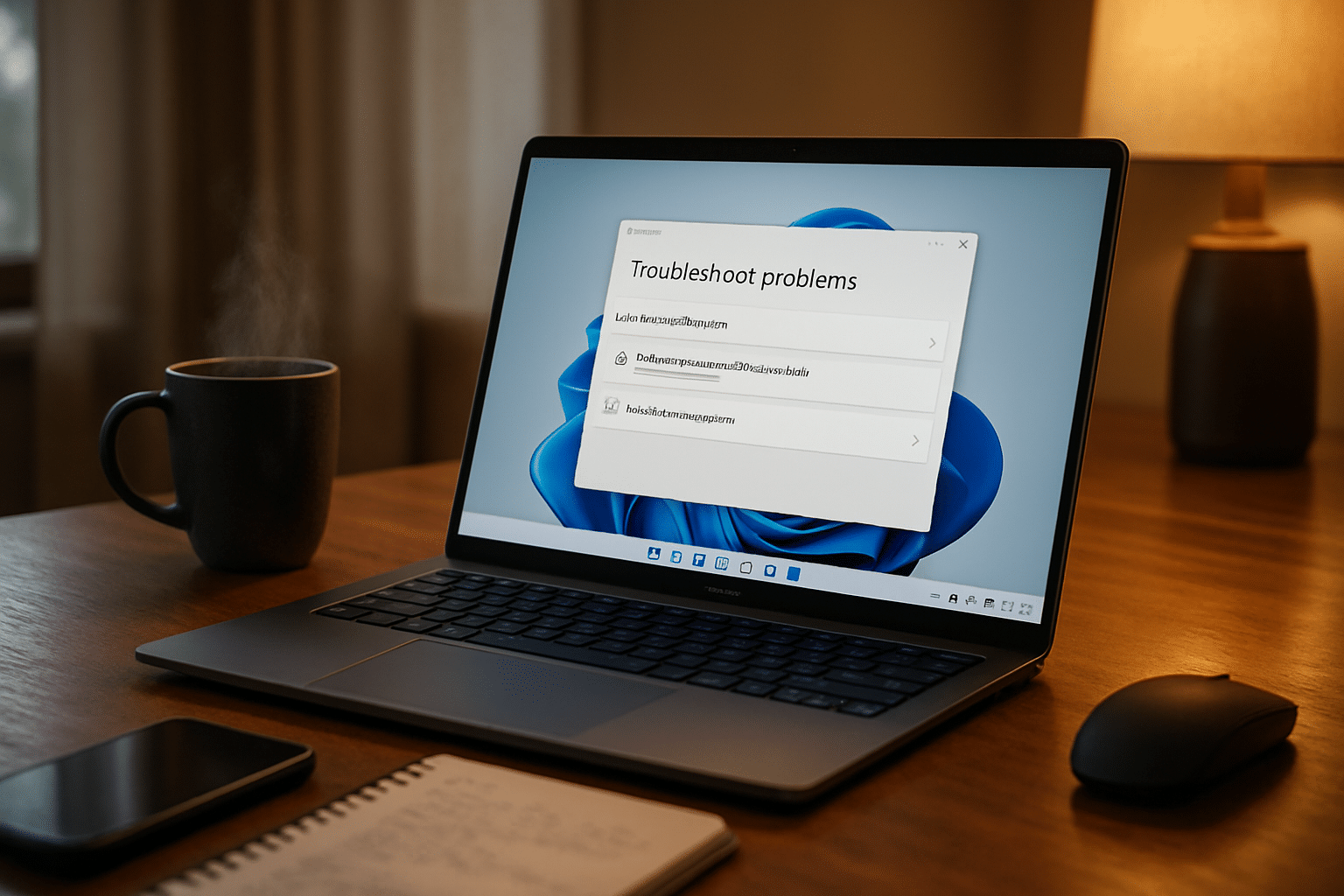
Laisser un commentaire